在编辑Word文档时,我们可能会遇到下面的问题:文档打开后,无法显示出输入法状态栏,按输入法切换快捷键也没有反应。这篇文章就跟大家分享一下解决办法。操作步骤:1.打开Word文档后......
2022-05-07 417 word无法显示输入法
word中如何除封面外加页码
1.打开一篇要设置页码的Word文档
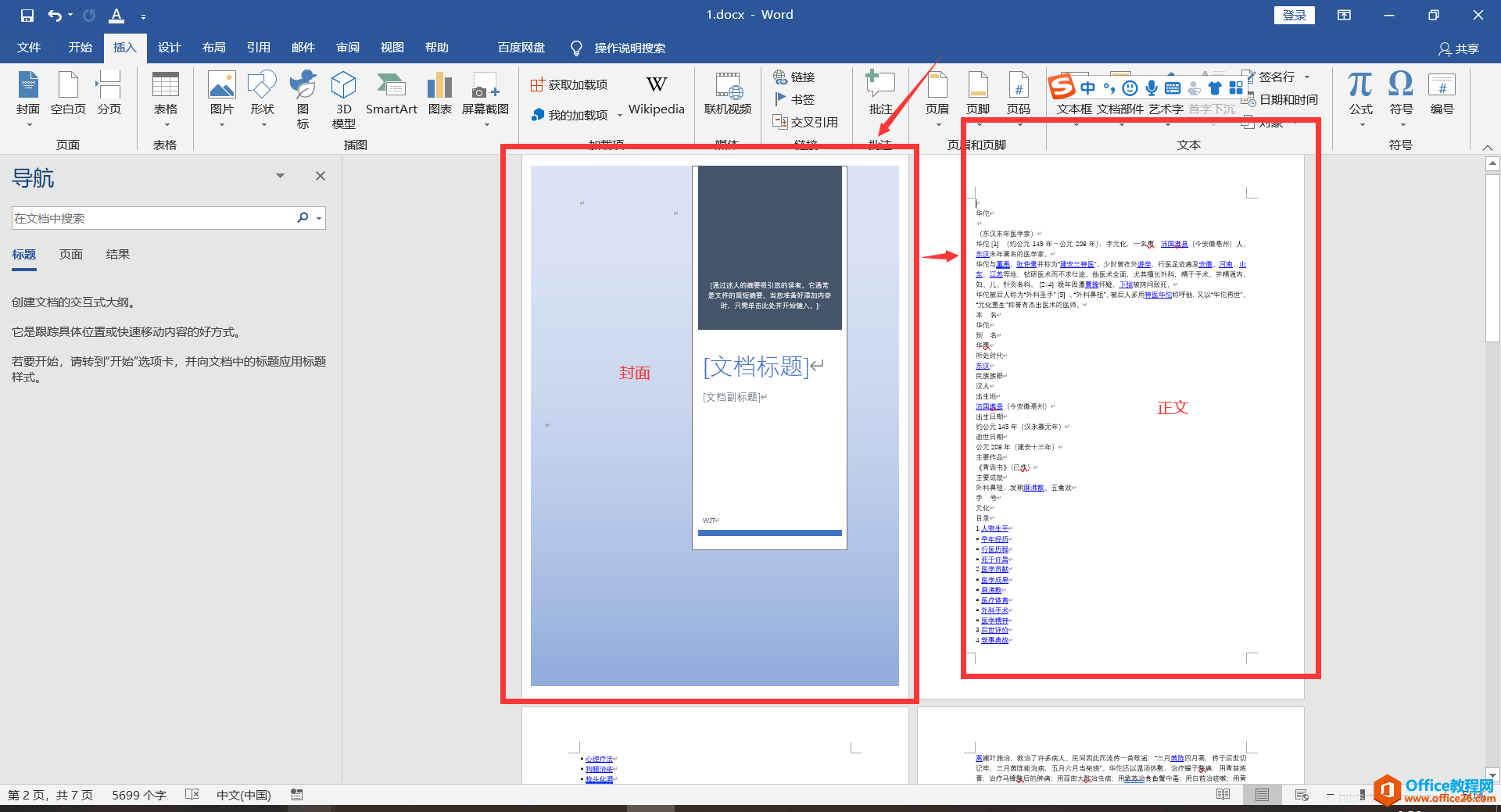
2.打开后,光标放到正文第一页开头位置,当然也可以放到封面页的末尾,这里就以放正文为例子讲解
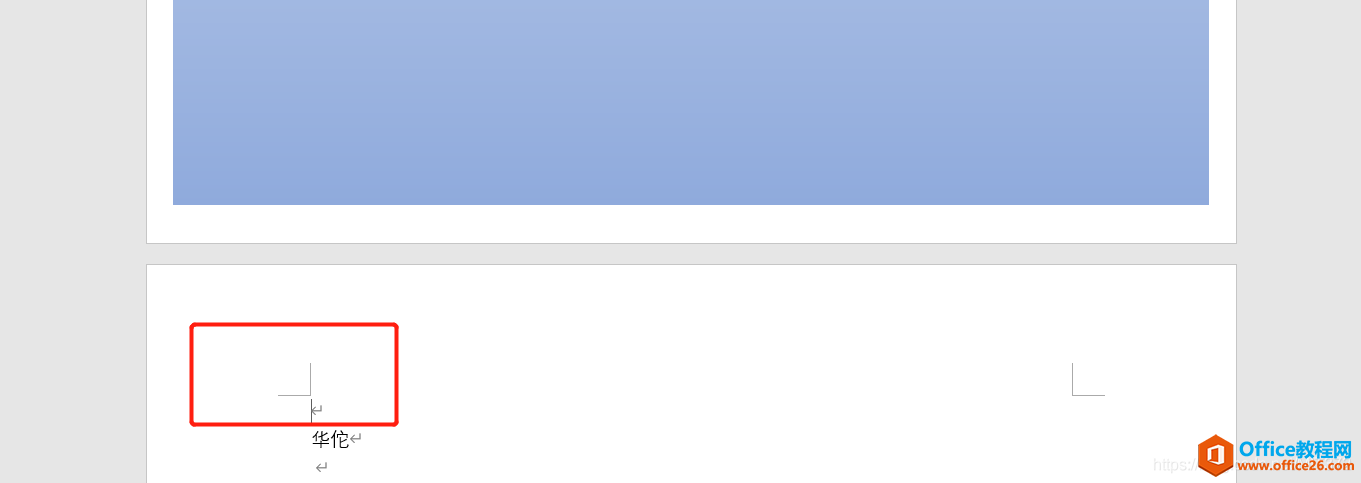
3.点击布局下的分隔符分页符的下一页,如图示
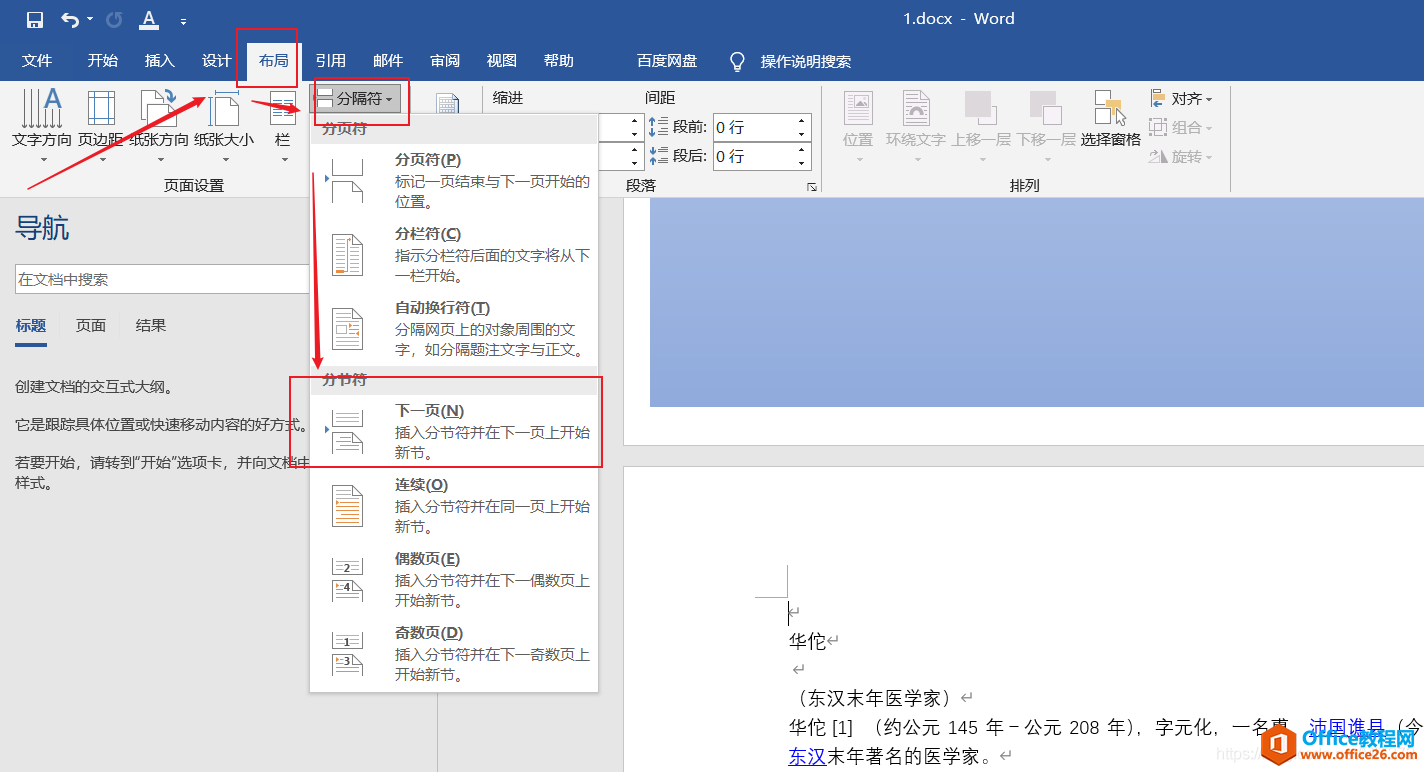
4.之后把鼠标放到改正文页的末尾位置,点击插入下的页脚,选择自己想要的页脚格式,
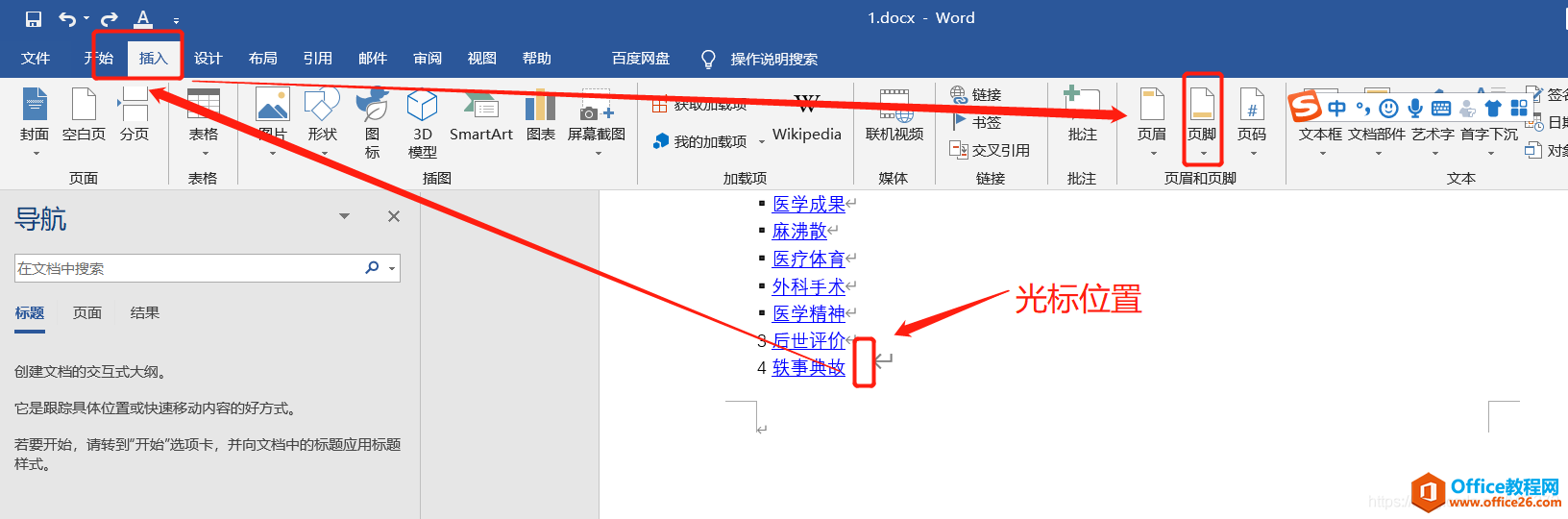
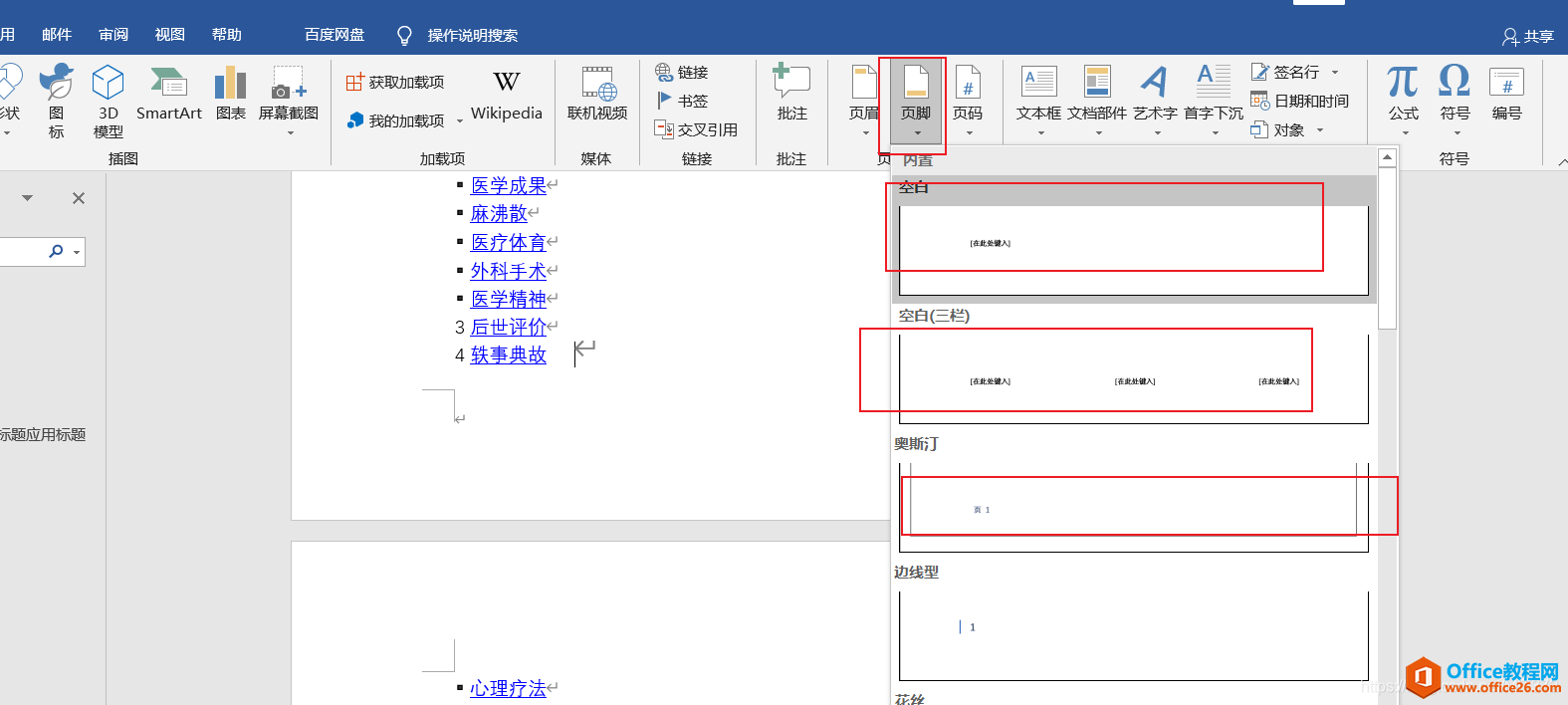
5.格式选择后,会出现该界面形式,把链接到前一节取消掉,之后插入页码
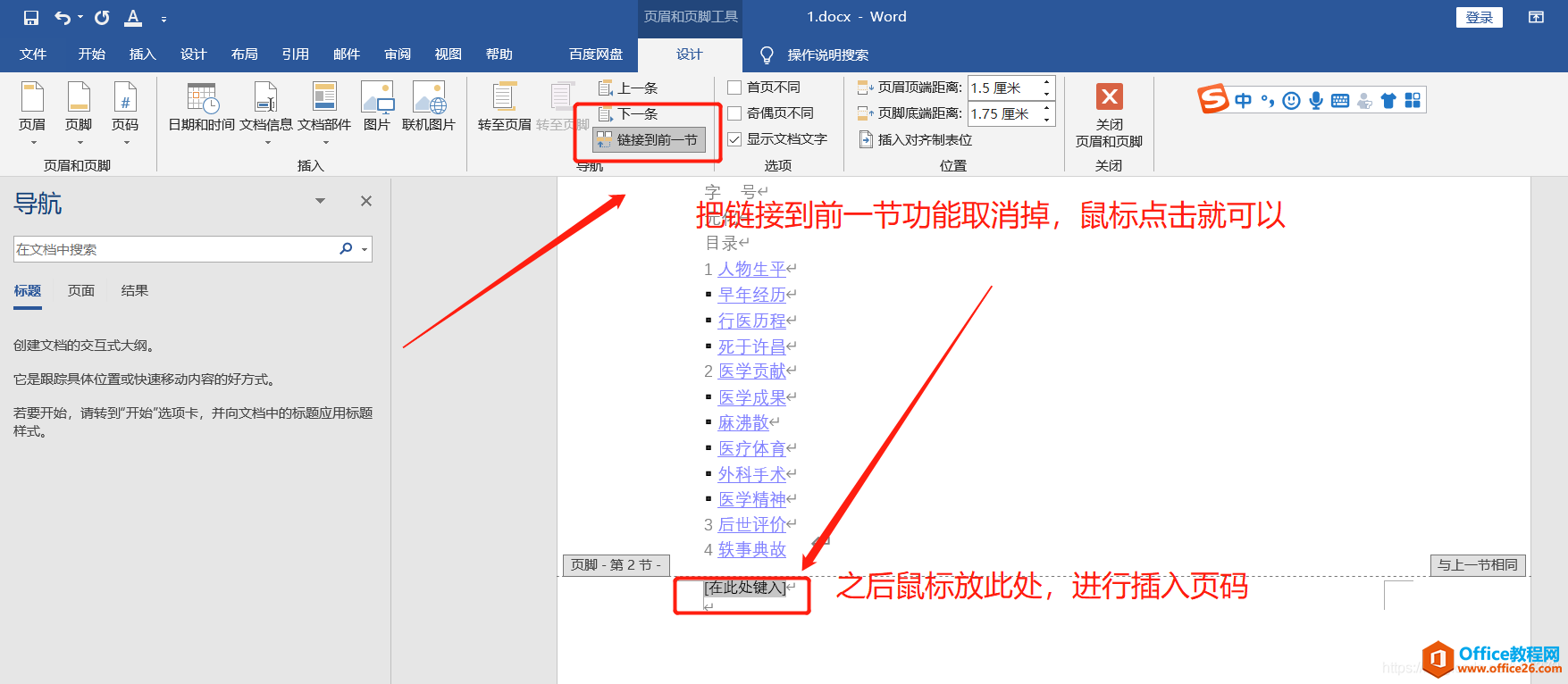
6.选择页码格式,

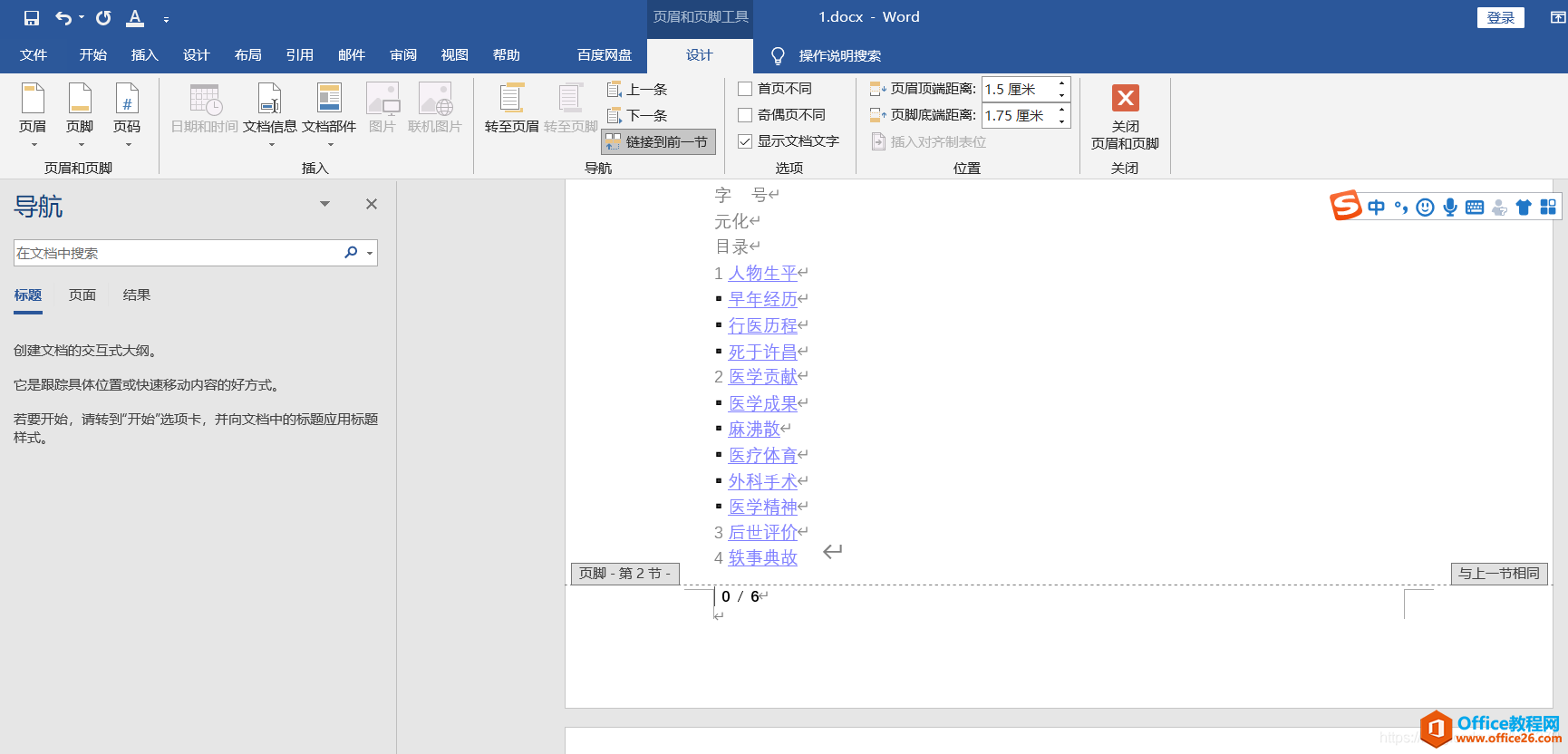
7.这里用加粗形式的数字格式为例
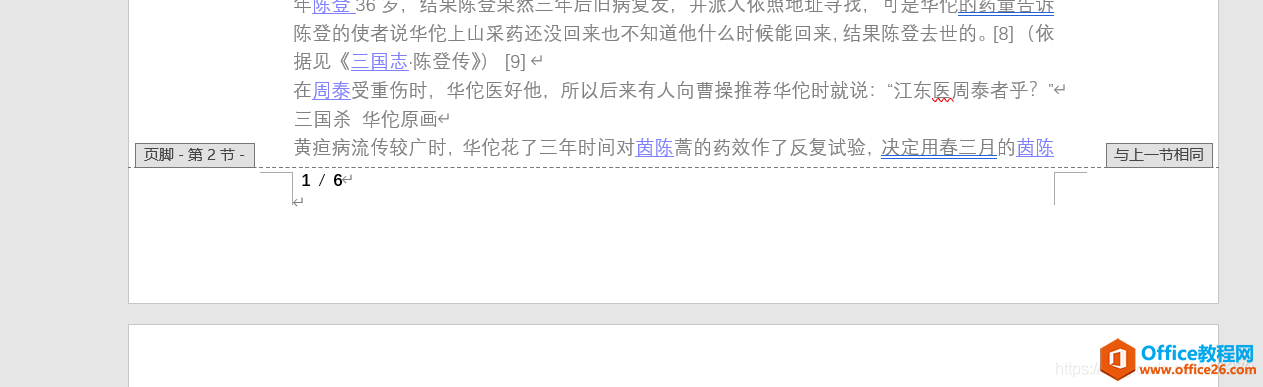
8.可以看到页码是从0开始,我们选中第一页正文的页码。进行页码设置
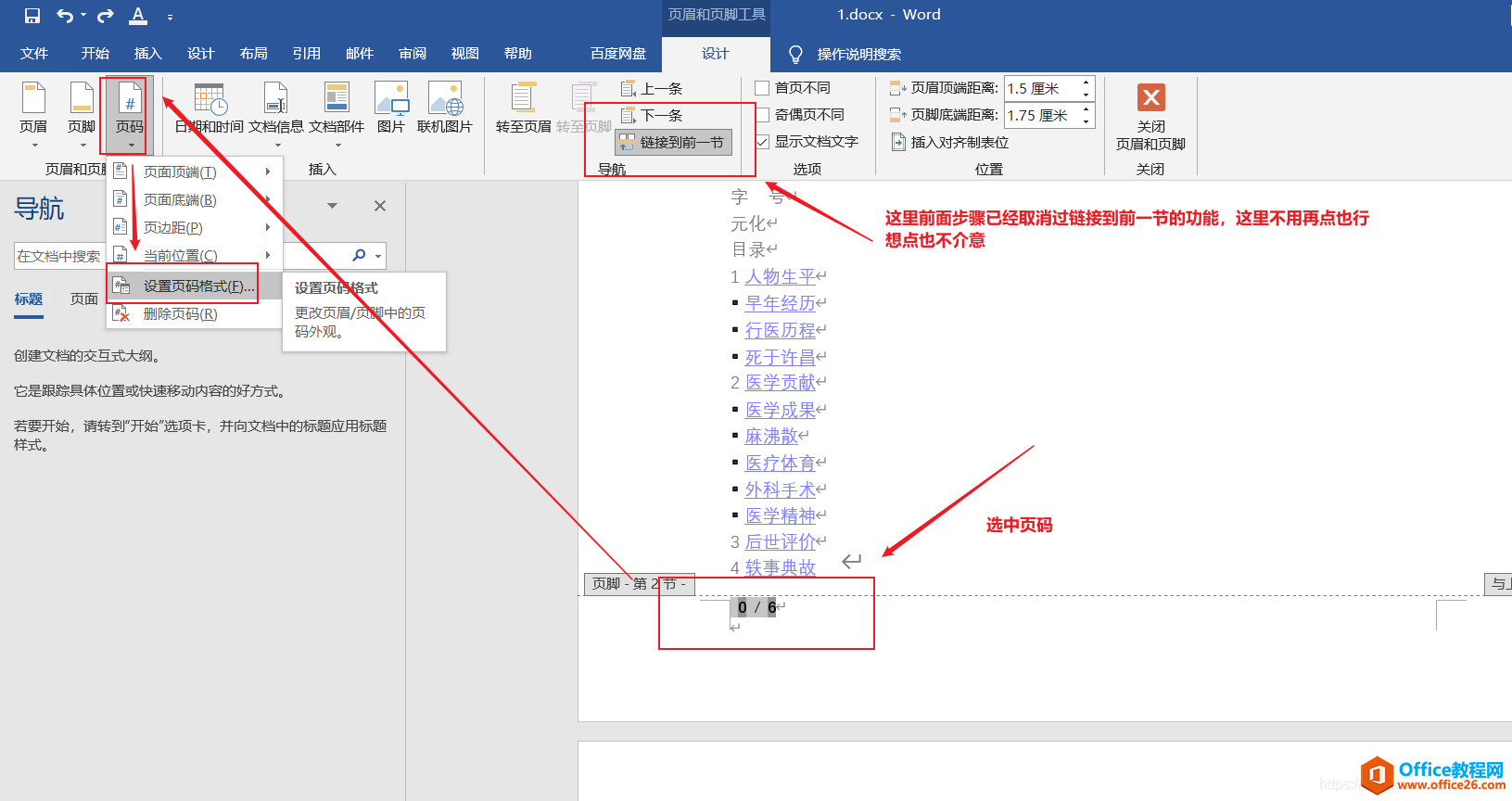
在这里插入图片描述
9.设置页码格式
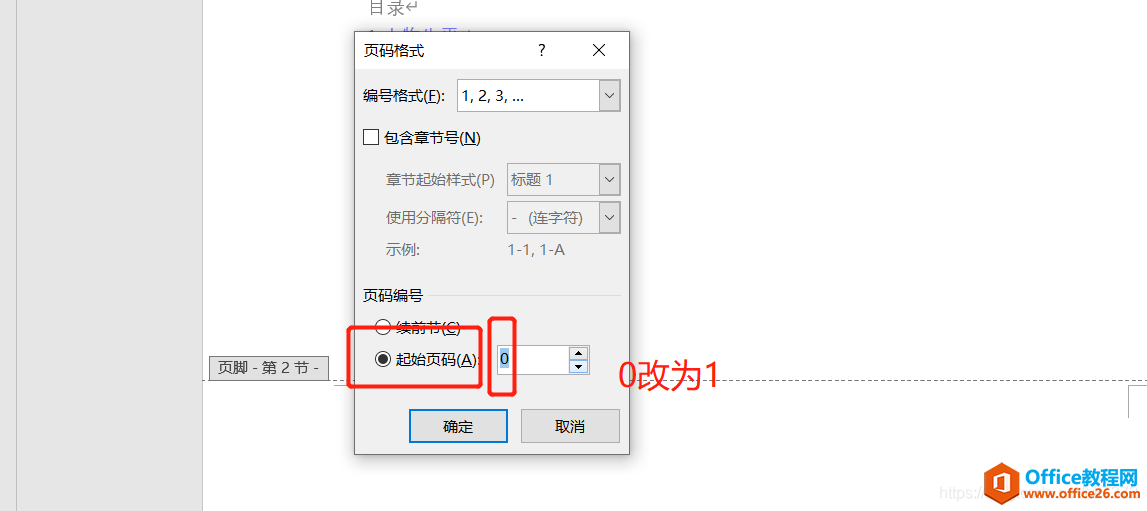
10.改为1后的效果
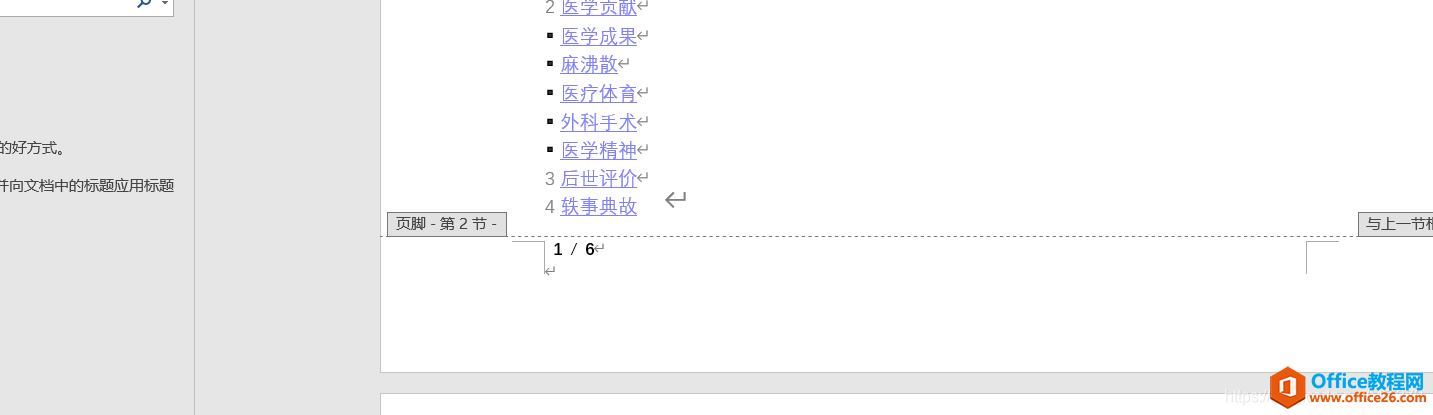
11.可以看到页码有0/6变为1/6,而且封面底部没页码。正文第二页确实为2/6
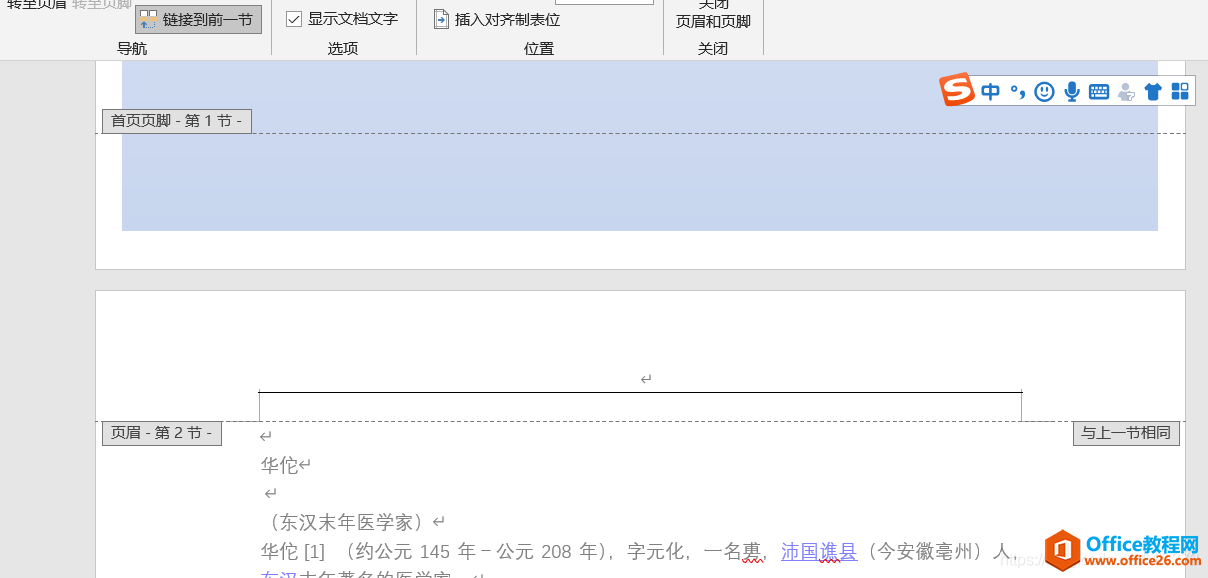

12.到此除封面外加页码的设置就完成了,同时你还可以改自己要的页码格式
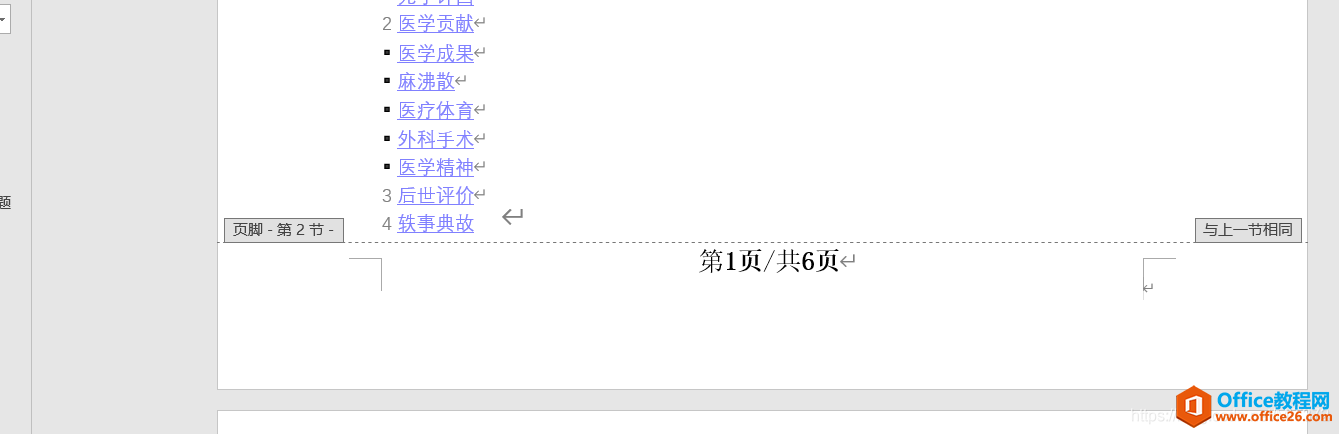
13.这里的这种格式,直接在之前1/6基础上写文字描述就行设置自己喜欢的文字格式就行,而且所有正文页,都会跟随第一页自动更新格式和页码,
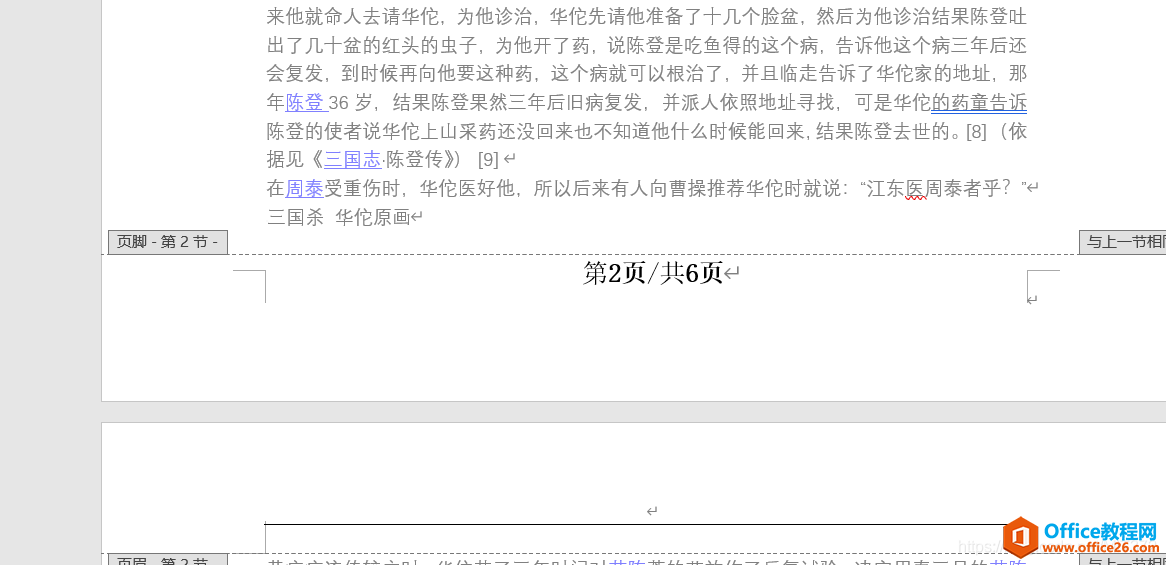
相识一场,何不点个赞,说句话
相关文章

在编辑Word文档时,我们可能会遇到下面的问题:文档打开后,无法显示出输入法状态栏,按输入法切换快捷键也没有反应。这篇文章就跟大家分享一下解决办法。操作步骤:1.打开Word文档后......
2022-05-07 417 word无法显示输入法

人民币符号为,书写顺序为:先写大写字母Y,再在竖划上加上二横,即为,读音为:yun(音:元)。今天,小编给大家分享几个在word中打人民币符号的方法。搜狗输入法输打人民币符号第一......
2022-05-07 286 Word人民币符号

分两步来完成。①合并成一页第一种情况,如果两页的文档是在同一个文档中,那么,你可以通过设置纸张的大小来使得新的一页里能容下原来两页的内容。如果不必打印,那么可以自行设......
2022-05-07 156 word文档两页合并成一页